Ti ritrovi perplesso di fronte al messaggio pop-up “La tua SIM ha inviato un messaggio di testo” sul tuo iPhone? Questa guida ti guida attraverso diversi consigli e trucchi pratici per risolvere questo frustrante problema. Molti utenti iPhone hanno riscontrato questo insolito avviso su vari modelli negli ultimi anni.
Questa notifica è spesso attivata da un problema tecnico tra il tuo provider di rete e la scheda SIM. In genere, si verifica quando una scheda SIM non viene reinserita in modo sicuro dopo essere stata rimossa.
Risolvi il problema con la SIM che ha inviato un messaggio di testo su iPhone
Sebbene il messaggio “la tua SIM ha inviato un messaggio di testo” non crei particolari problemi, vederlo comparire all’improvviso può essere piuttosto fastidioso, soprattutto mentre si naviga online, si chatta su WhatsApp o si effettua una chiamata.
Ecco alcuni efficaci passaggi per risolvere l’errore “La tua SIM ha inviato un messaggio di testo”.
1. Reinserisci la scheda SIM nel tuo iPhone
Questo messaggio pop-up si verifica spesso perché la scheda SIM non è inserita correttamente nel vassoio SIM.
- Per prima cosa, spegni il tuo iPhone.
- Utilizzare uno strumento di espulsione SIM per rimuovere il vassoio SIM.
- Estrarre la scheda SIM e riposizionarla correttamente nel vassoio.
- Riaccendi il tuo iPhone.
Mentre utilizzi il tuo dispositivo, fai attenzione alla fastidiosa notifica “La tua SIM ha inviato un messaggio di testo”. Se continua ad apparire, procedi a provare le soluzioni elencate di seguito.
2. Riavvia il tuo iPhone
Un semplice riavvio può spesso risolvere imprevisti problemi software sul tuo iPhone. Ecco come:
- Premere e tenere premuto il pulsante di accensione (o la combinazione di Accensione + Volume su o giù, se necessario).
- Questa azione farà apparire la schermata ” Scorri per spegnere “.
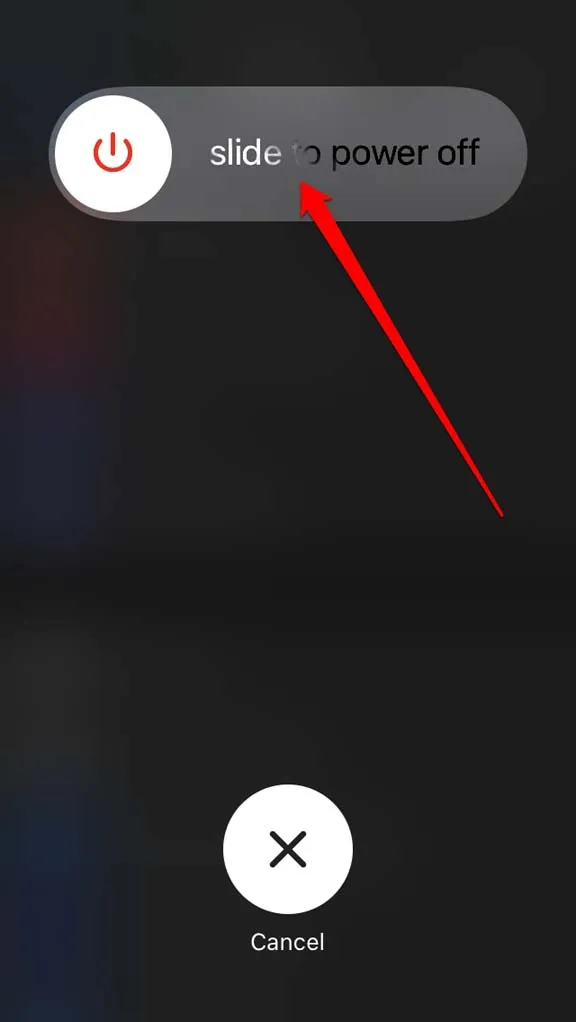
- Trascina il cursore per spegnere il dispositivo.
- Dopo qualche istante, premi il pulsante di accensione per riaccendere il tuo iPhone.
3. Aggiorna l’iPhone
Per aggiornare il tuo iOS:
- Vai su Impostazioni > Generali > Aggiornamento software .
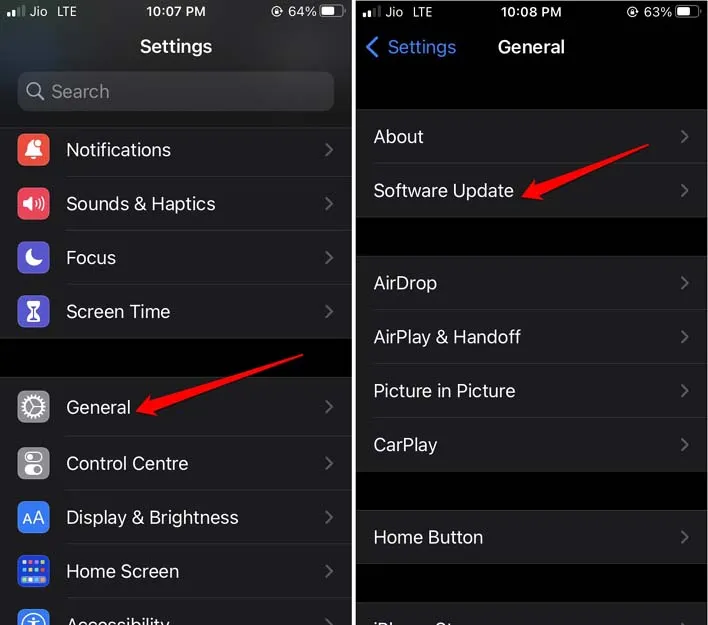
- Consentire al dispositivo di cercare eventuali aggiornamenti in sospeso.
- Tocca Scarica e installa per avviare il processo di aggiornamento.
Poiché gli aggiornamenti Apple sono solitamente sostanziali, è consigliabile connettersi a una rete Wi-Fi per un processo di download e installazione più fluido. Una volta installata la nuova versione di iOS, consenti al tuo iPhone di riavviarsi.
Verificare se il problema persiste; se la versione precedente di iOS conteneva un bug, ora dovrebbe essere risolto.
4. Installare tutti gli aggiornamenti in sospeso dell’operatore
Anche la mancanza di aggiornamenti da parte dell’operatore potrebbe comportare la visualizzazione dell’avviso “La tua SIM ha inviato un messaggio di testo” sul tuo dispositivo.
- Vai su Impostazioni > Generali > Informazioni .
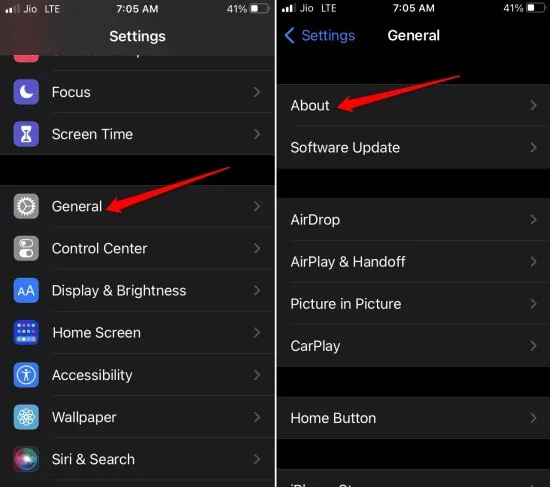
- Dopo una breve pausa, verifica se potrebbe apparire il messaggio ” Aggiornamento impostazioni operatore “.
- Fare clic su Aggiorna per procedere.
- Assicurarsi che il processo di aggiornamento venga completato senza interruzioni.
Una volta completato l’aggiornamento, controlla se la notifica “La tua SIM ha inviato un messaggio di testo” persiste.
5. Contatta il tuo fornitore di rete
Se hai provato tutte queste soluzioni e il messaggio continua a essere visualizzato, contatta il tuo fornitore di servizi per segnalare il problema.
Puoi farlo tramite l’app ufficiale del fornitore, i suoi canali social o recandoti presso il centro di assistenza autorizzato più vicino per ricevere assistenza.
6. Ripristina le impostazioni di rete
Se tutto il resto fallisce, prendi in considerazione la possibilità di reimpostare le impostazioni di rete: si tratta di una soluzione più drastica ma efficace per risolvere i problemi di rete persistenti.
- Vai su Impostazioni > Generali > Trasferisci o ripristina iPhone .
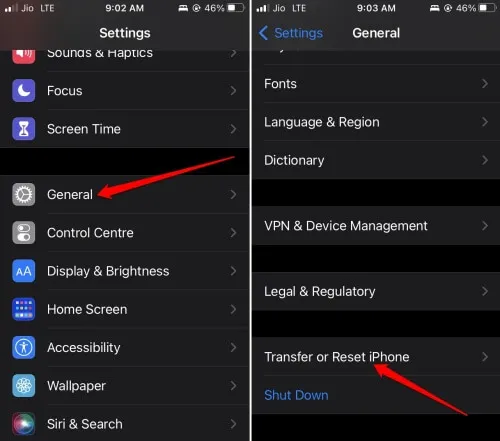
- Tocca Reimposta > Ripristina impostazioni di rete .
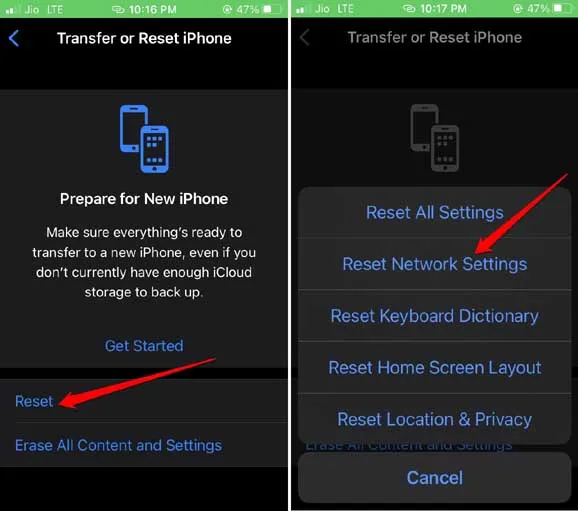
- Inserisci il tuo codice di accesso per confermare il ripristino.
Una volta completato il reset, il tuo iPhone si riavvierà. Controlla di nuovo se il pop-up “La tua SIM ha inviato un messaggio di testo” appare ancora.
Conclusione
Questi sono passaggi essenziali per la risoluzione dei problemi per risolvere il problema “La tua SIM ha inviato un messaggio di testo” . Se il problema rimane irrisolto, non esitare a chiedere supporto al tuo ISP. Spero che questa guida ti sia stata utile!
Lascia un commento